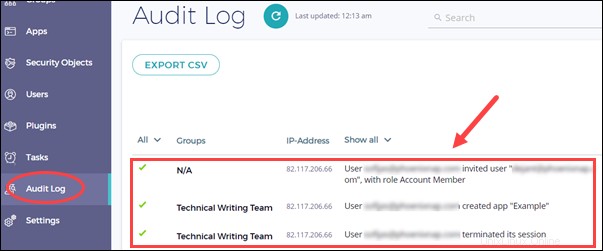Présentation
La plate-forme de gestion du cryptage phoenixNAP simplifie la gestion des clés de cryptage et garantit le plus haut niveau de protection des données. Alimenté par Fortanix Self-Defending Key Management Service (SDKMS), il s'agit d'un système sécurisé pour la sauvegarde des clés de chiffrement, des secrets et des jetons.
Familiarisez-vous avec l'EMP de phoenxNAP et apprenez à créer, gérer et gérer des comptes et des utilisateurs.
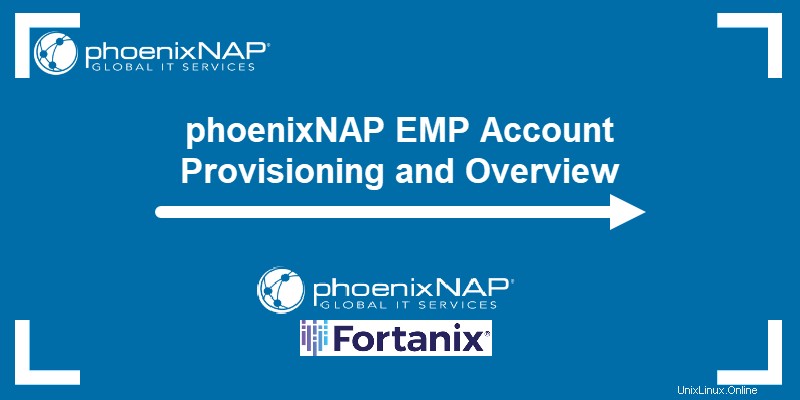
Avantages PhoenixNAP EMP
Les principaux avantages de l'utilisation de la plate-forme de gestion du chiffrement phoenixNAP incluent :
- Contrôle centralisé dans un seul outil.
- Sécurité des données sur des infrastructures multicloud et plusieurs fournisseurs de cloud
- Contrôle principal de toutes les touches.
- Mise en œuvre simplifiée de la sécurité des applications à l'aide des API RESTful
- Mise à l'échelle dynamique et selon les besoins
- Réduire les coûts en utilisant EMP à la demande
- Sécurité intégrée pour tous les besoins de protection des données.
Provisionnement et aperçu du compte
La plate-forme dispose d'une interface utilisateur Web centralisée et intuitive avec un contrôle d'accès basé sur les rôles, une authentification unique et une intégration d'audit avec les outils SIEM.
Créer un compte
Pour créer un nouveau compte EMP, remplissez le formulaire d'inscription phoenixNAP EMP. Les informations fournies créent l'utilisateur administrateur du compte.
- Fournissez une adresse e-mail, un prénom, un nom et un mot de passe fort pour protéger le compte.
- Cliquez sur S'INSCRIRE bouton.
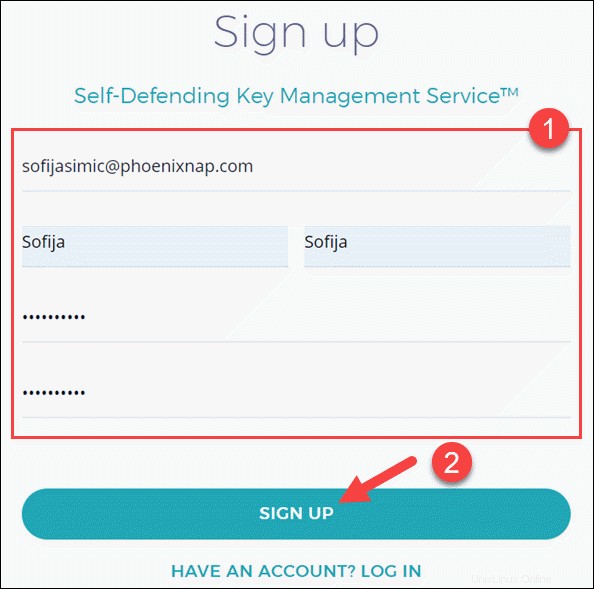
- Un administrateur système doit approuver la création d'un nouveau compte. Par conséquent, vous devez soumettre une demande officielle. Tapez un nom de compte et une raison pour créer le compte. Cliquez sur SOUMETTRE LA DEMANDE à terminer.
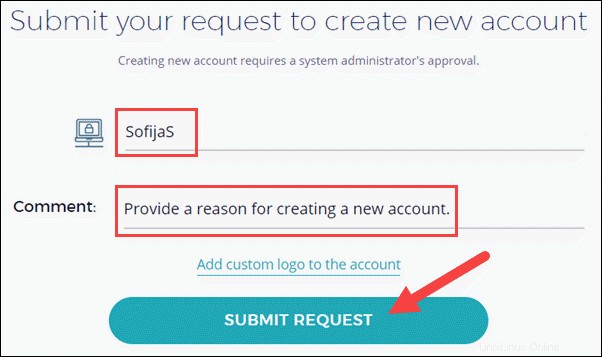
Connectez-vous à votre compte
Si vous avez déjà un compte phoenixNAP EMP, accédez à la page phoenixNAP EMP.
- Saisissez votre adresse e-mail et cliquez sur CONNEXION .
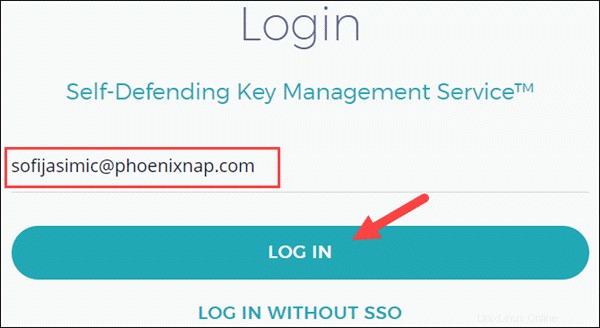
- Fournissez le mot de passe pour le compte donné et cliquez sur CONNEXION pour passer au tableau de bord Fortanix.
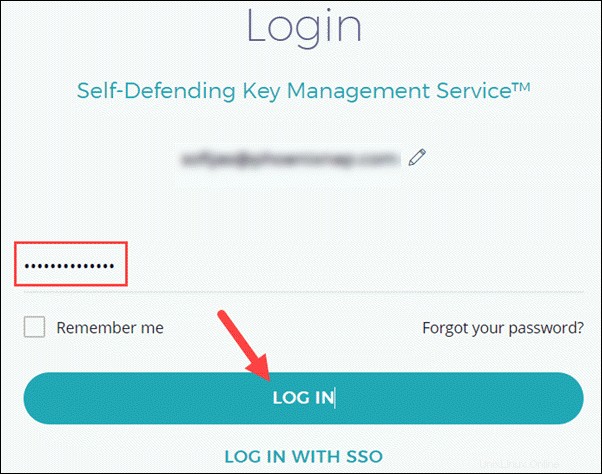
Une fois connecté à votre compte, vous verrez le tableau de bord phoenixNAP EMP optimisé par Fortanix. Il dispose d'une interface utilisateur intuitive facile à naviguer.
La barre latérale sur la gauche répertorie toutes les fonctionnalités que vous pouvez gérer et configurer.
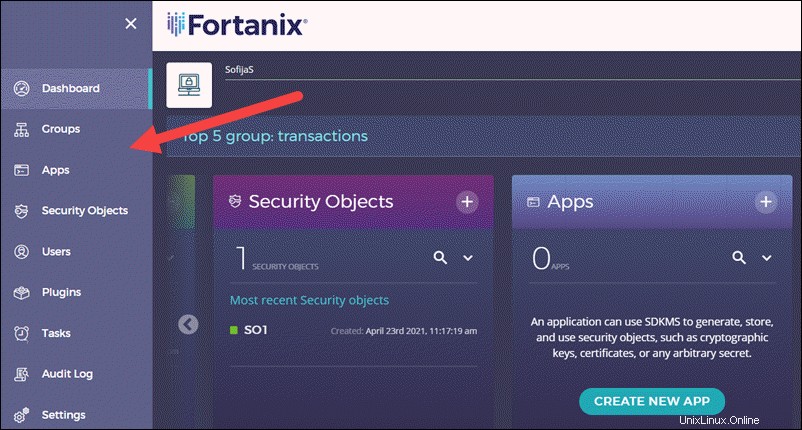
Groupes
Un groupe est une collection d'objets de sécurité associés. Les utilisateurs et les applications affectés à un groupe spécifique peuvent créer et accéder aux objets de sécurité qu'il contient. Ceci est géré par des politiques d'accès définies au niveau du groupe.
Les groupes peuvent avoir un nombre illimité d'utilisateurs et d'applications. De plus, les utilisateurs et les applications peuvent appartenir à plusieurs groupes. L'utilisateur qui a créé le groupe se voit attribuer l'administrateur du groupe.
Pour créer un nouveau groupe :
- Accédez aux groupes option de menu dans la barre latérale.
- Si vous n'avez pas encore de groupes, cliquez sur CRÉER UN NOUVEAU GROUPE bouton. Vous pouvez également ajouter un nouveau groupe à l'aide de l'icône plus.
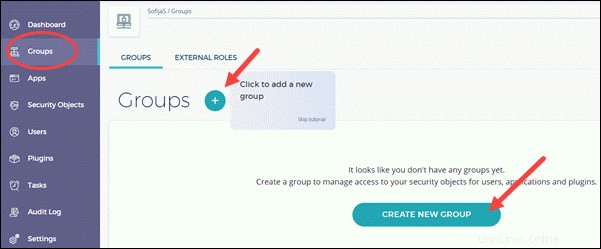
- Fournissez un titre (que vous pourrez modifier ultérieurement).
- Ajoutez une description pour le groupe. Cela permet d'identifier les groupes dans votre système.
- Ajouter un LINK HSM/EXTERNAL KMS si nécessaire et une politique d'approbation de quorum pour plus de sécurité.
- ENREGISTRER compléter. Le nouveau groupe apparaît dans la liste Tous les groupes section.
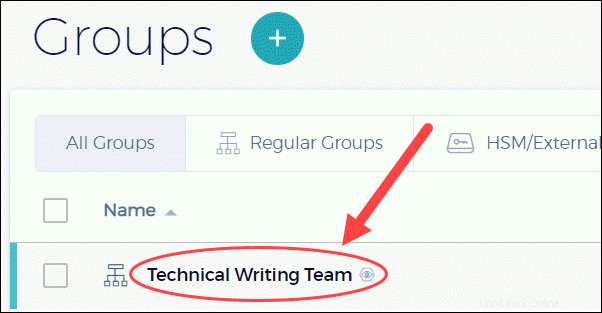
Pour modifier un groupe existant :
Passez la souris sur le nom dans Tous les groupes section. Un menu bleu clair avec cinq options apparaît sur le côté droit de la ligne. Il vous permet de :
- Supprimer le groupe.
- Modifiez le titre du groupe.
- Ajouter des utilisateurs au groupe.
- Ajouter des applications au groupe.
- Copiez l'UUID (Universally Unique Identifier).
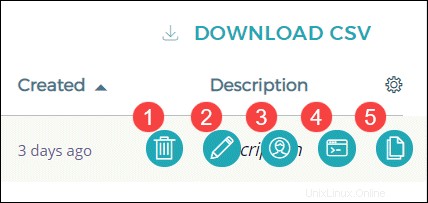
Applications
Les applications sont des services, des démons et d'autres clients non humains qui utilisent, génèrent et stockent des objets de sécurité. Ils interagissent avec l'EMP à l'aide d'API REST, de PKCS#11 ou de fournisseurs CNG.
Pour ajouter une application :
- Sélectionnez Applications depuis la barre de navigation latérale.
- Si vous n'avez pas encore d'applications, utilisez CRÉER UNE NOUVELLE APPLICATION bouton. Pour ajouter une nouvelle application, cliquez sur le signe plus.
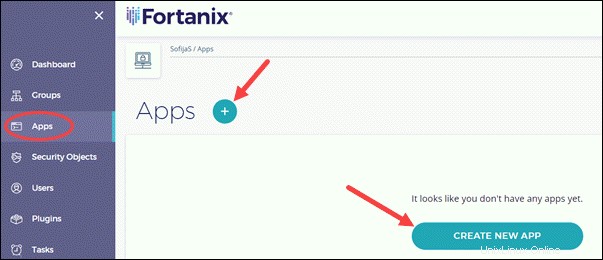
- Saisissez le nom de l'application et choisissez une interface (facultatif).
- Vous pouvez également ajouter une description et définir le type d'application.
- Ensuite, sélectionnez la méthode d'authentification en choisissant entre une clé API, un certificat, une autorité de certification de confiance, un compte de service Google, un jeton Web JSON et un répertoire externe.
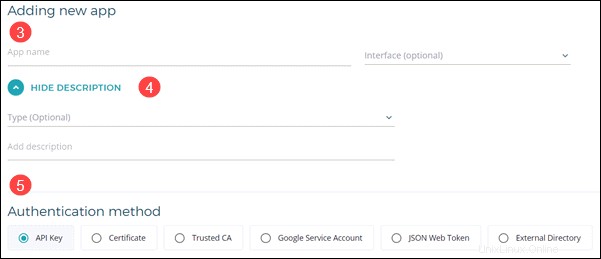
- Décidez si vous souhaitez activer OAuth. Ce faisant, les utilisateurs peuvent autoriser l'application à effectuer des actions en leur nom.
- Enfin, attribuez l'application à un groupe et ENREGISTREZ la configuration.
- Utilisez la clé API ou le certificat et authentifiez l'application.
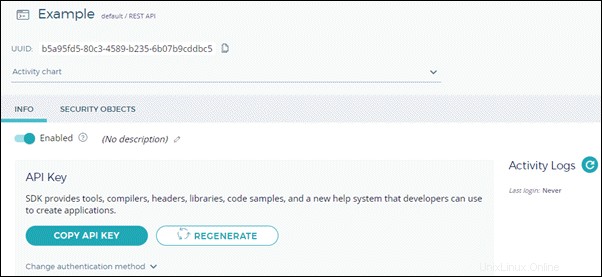
Objets de sécurité
Les objets de sécurité sont des clés, des certificats, des secrets et toute autre donnée stockée sur l'EMP. Les utilisateurs doivent être affectés au groupe approprié pour avoir l'autorisation de voir et d'utiliser les objets de sécurité.
Pour créer un nouvel objet de sécurité :
- Accédez aux objets de sécurité (SO) section.
- Ajoutez un nouveau SO en cliquant sur l'icône plus ou sur CREATE SECURITY OBJECT.
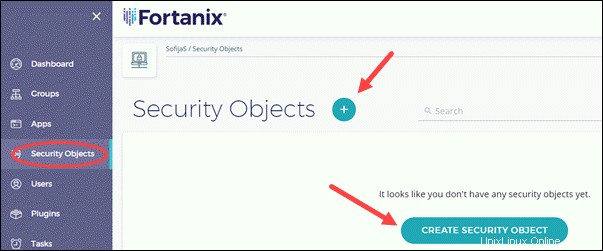
- Fournissez un nom d'objet de sécurité.
- Sélectionnez un groupe auquel il doit appartenir.
- Facultatif, ajoutez une description pour cette instance.
- Ensuite, choisissez si vous souhaitez importer ou générer l'objet de sécurité.
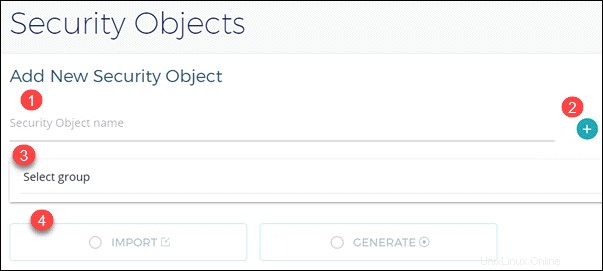
- Configurez le SO en définissant le type, le type de données, la taille de la clé et d'autres paramètres.
Vous devriez voir l'objet de sécurité nouvellement créé sur la page principale de la section. Cliquez sur l'objet pour plus d'informations ou utilisez les icônes de raccourci pour :
• Copiez l'UUID.
• Modifier l'état/Restreindre les autorisations.
• Télécharger les journaux.
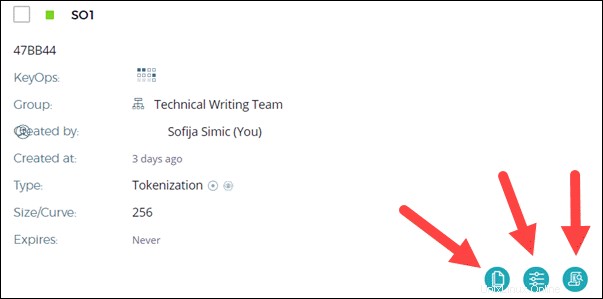
Utilisateurs
Les utilisateurs peuvent être membres d'un ou plusieurs comptes et appartenir à plusieurs groupes. Chaque utilisateur est associé à une adresse e-mail.
Selon les privilèges dont il dispose, un utilisateur peut ajouter ou modifier les utilisateurs/groupes, créer et modifier les propriétés des objets de sécurité, consulter l'activité cryptographique et les journaux de gestion des clés.
Pour ajouter un nouvel utilisateur à un compte :
- Ouvrez les Utilisateurs section de la barre de navigation latérale.
- L'administrateur du compte sera déjà répertorié dans la liste des utilisateurs.
- Cliquez sur l'icône plus .
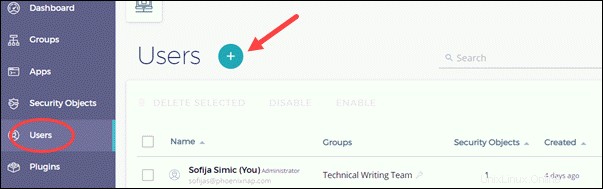
- Indiquez l'adresse e-mail du nouvel utilisateur que vous souhaitez ajouter. Vous pouvez également effectuer une recherche dans l'annuaire LDAP (Lightweight Directory Access Protocol). Pour cela, vous devez avoir configuré les intégrations LDAP.
- Choisissez le type de compte dont disposera l'utilisateur :membre, administrateur ou auditeur. Cliquez sur Suivant pour continuer.
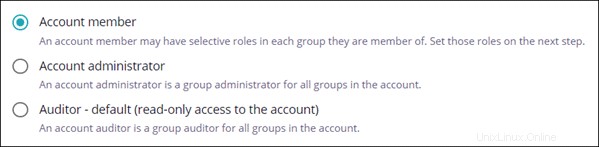
- Ensuite, affectez le nouvel utilisateur à un ou plusieurs groupes.
- Enfin, sélectionnez si l'utilisateur aura un rôle d'auditeur ou d'administrateur dans le groupe. Le rôle d'administrateur donne un accès complet au groupe, tandis que les auditeurs ont un accès en lecture seule.
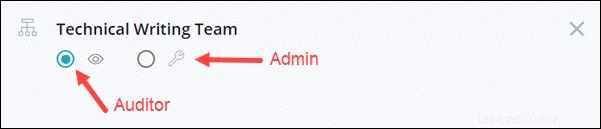
- Le nouvel utilisateur reçoit un e-mail avec une invitation à rejoindre le compte sur Fortanix Self-Defending KMS. Pour terminer l'ajout de l'utilisateur à un compte, il doit accepter l'invitation.
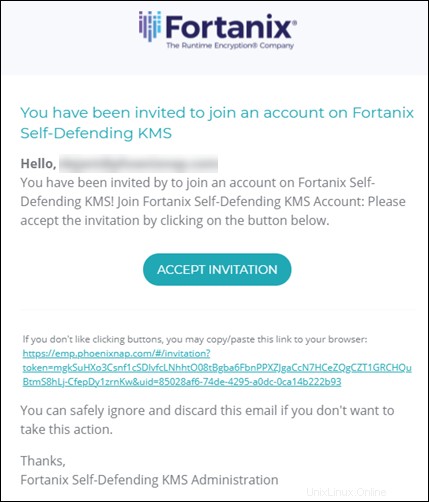
Modules externes
Un plugin permet aux utilisateurs d'exécuter une logique métier sensible en toute sécurité. Les plugins sont des systèmes puissants utilisés pour imposer des politiques de contrôle d'accès aux clés, gérer les certificats pouvant être signés, mettre en œuvre des opérations cryptographiques et bien d'autres tâches.
Pour ajouter un nouveau plugin à un compte :
- Naviguez vers les Plug-ins section.
- Cliquez sur NOUVEAU PLUGIN bouton.
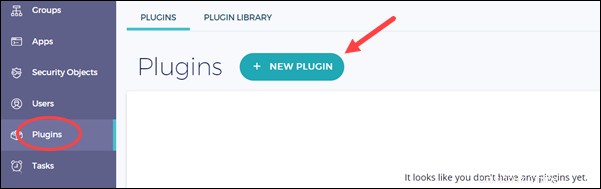
- Créez/importez un nouveau plug-in en téléchargeant un fichier avec le code du plug-in ou en saisissant le code en ligne. Vous pouvez également parcourir la bibliothèque de plug-ins pour ajouter un plug-in préchargé, testé et évalué au compte.
La bibliothèque de plugins comprend les plugins les plus fréquemment utilisés. La bibliothèque est régulièrement mise à jour avec de nouveaux plugins que vous pouvez ajouter au compte. S'il existe un groupe de plugins que vous avez l'intention d'utiliser, la plate-forme vous permet de créer des copies locales dans une bibliothèque séparée.
Tâches
La section Tâches affiche toutes les tâches en attente, terminées et ayant échoué exécutées sur le compte. Il comprend un onglet Approbation où il répertorie toutes les tâches qui doivent être approuvées, et un onglet Import/Export.
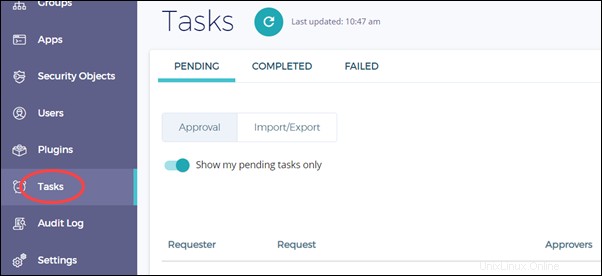
Journal d'audit
La plate-forme de gestion du chiffrement conserve un journal d'audit interne de toutes les opérations système effectuées sur le compte. EMP gère automatiquement les journaux et peut les transmettre à d'autres systèmes de journalisation.
Pour en savoir plus sur les journaux d'audit, consultez le Guide de l'utilisateur Fortanix :Journalisation .
Dans l'image ci-dessous, vous voyez un exemple de journal d'audit.